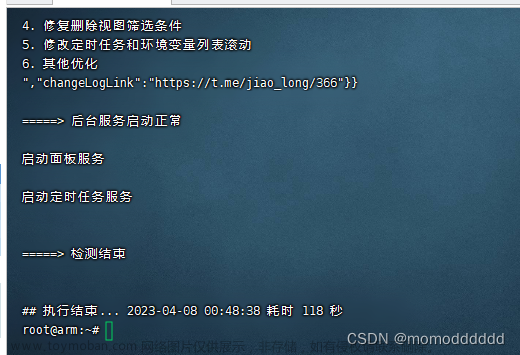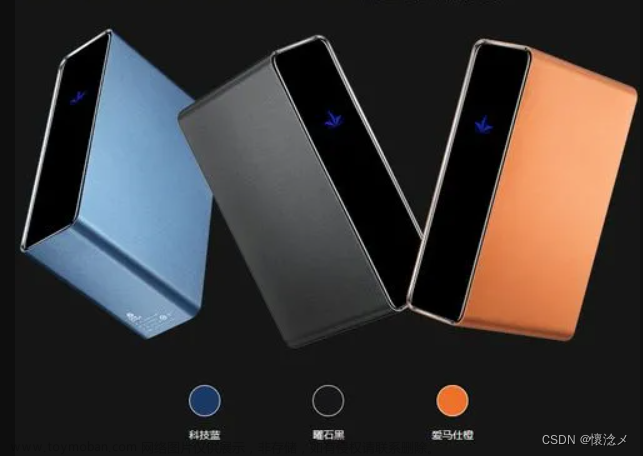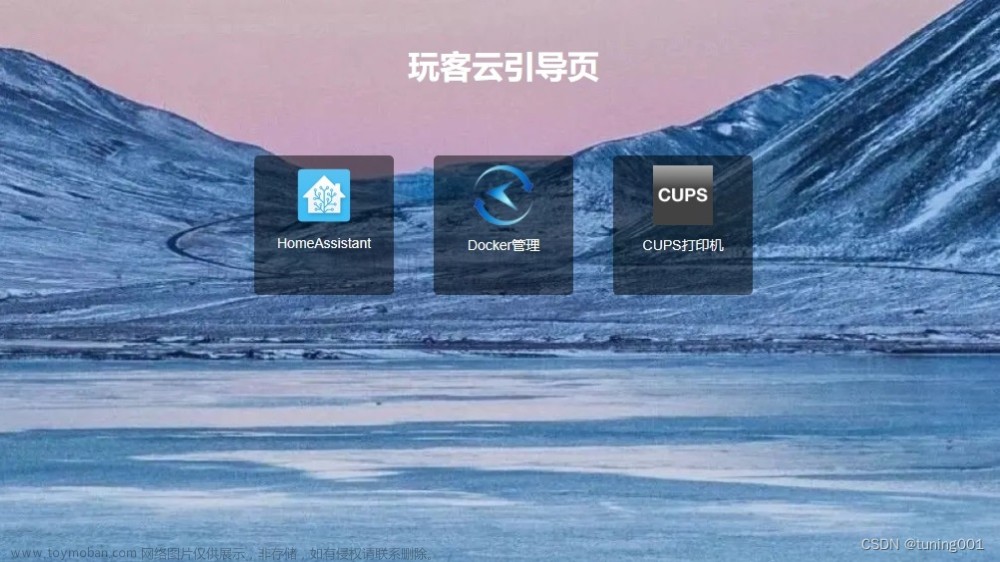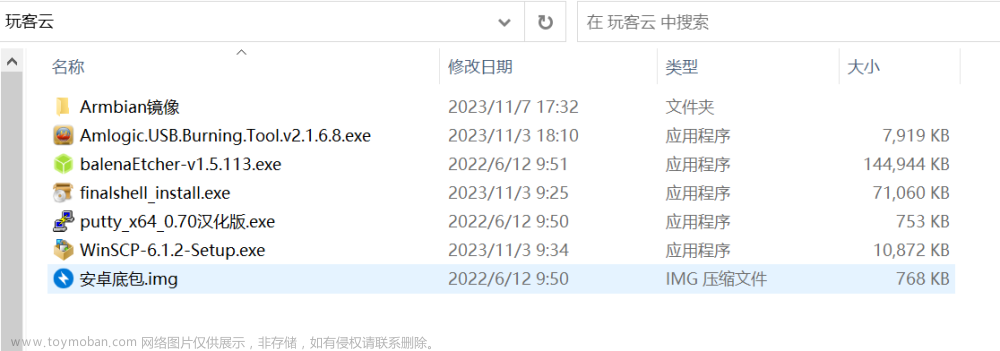1.安装
apt update
apt install samba2.配置用户名并设置密码(可选)
smbpasswd -a sambauser
sambauser为系统用户
或新建用户
useradd -m sambauser1
passwd sambauser1
3.设置共享目录
mkdir /samba_share
为了允许所有用户访问该目录,需要修改其权限
chmod 777 /samba_share
如果是外置硬盘 要先挂载
显示所有硬盘
lsblk
挂载硬盘 (建议提前在win中把硬盘格式化为ext4格式)
mount /dev/sda1 /samba_share配置开机自动挂载
nano /etc/fstab加入
/dev/sda1 /samba_share ext4 defaults 0 0
(磁盘分区)(挂载目录)(文件格式)defaults 0 0
mount -a 测试是否可以挂载上,预先加载/etc/fstab。这个一定要测试成功 否则可能重启失败
df -h,查看是否挂载上,出现红箭头所示即表示挂载成功,可重启测试。4.配置Samba
备份Samba配置文件,以防需要恢复初始配置:
cp /etc/samba/smb.conf /etc/samba/smb.conf.bak
使用文本编辑器打开Samba配置文件:
nano /etc/samba/smb.conf
在文件末尾添加以下内容,用于配置共享目录。您可以根据需要更改共享名称、路径和其他选项:
[samba_share]
comment = Samba Share
path = /samba_share
browseable = yes
guest ok = no
read only = no
create mask = 0755
[自定义名称]
comment = 自定义备注信息
path = /共享的目录
browseable = yes 是否可浏览
guest ok = no 访客
read only = no 是否可写
create mask = 0755 当外部创建新文件时的权限保存文件并退出编辑器。
重启Samba服务以使更改生效:
systemctl restart smbd
systemctl enable smbd5.windows查看
文件管理器输入玩客云IP地址
\\192.168.1.xxx参考
我的NAS折腾记录系列-玩客云_玩客云刷机做nas_云闲不收的博客-CSDN博客
如何在Ubuntu上安装与配置Samba_ubuntu添加samba用户_十三y的博客-CSDN博客文章来源:https://www.toymoban.com/news/detail-768833.html
安装Samba_samba下载_倾慕~的博客-CSDN博客文章来源地址https://www.toymoban.com/news/detail-768833.html
到了这里,关于玩客云Armbian开启Samba的文章就介绍完了。如果您还想了解更多内容,请在右上角搜索TOY模板网以前的文章或继续浏览下面的相关文章,希望大家以后多多支持TOY模板网!